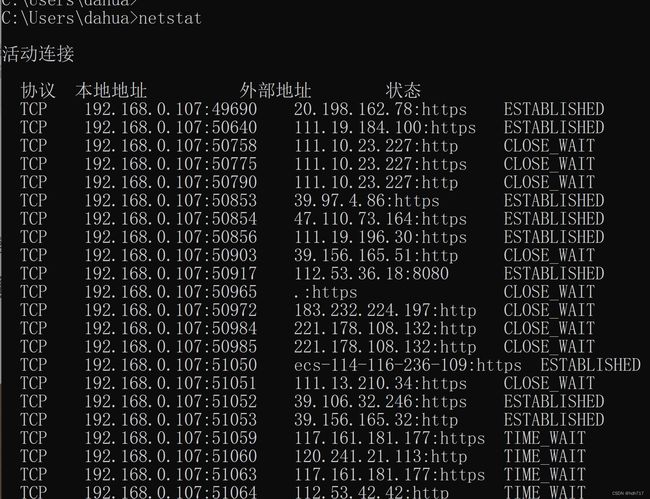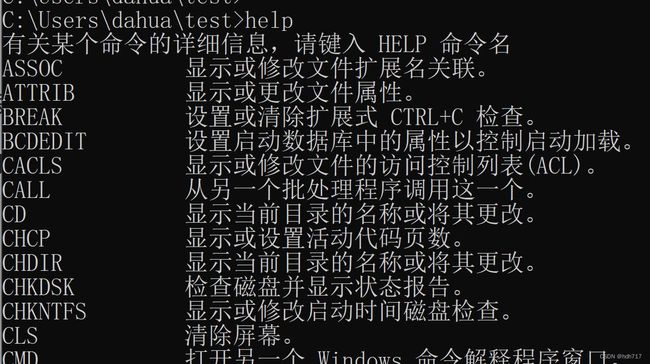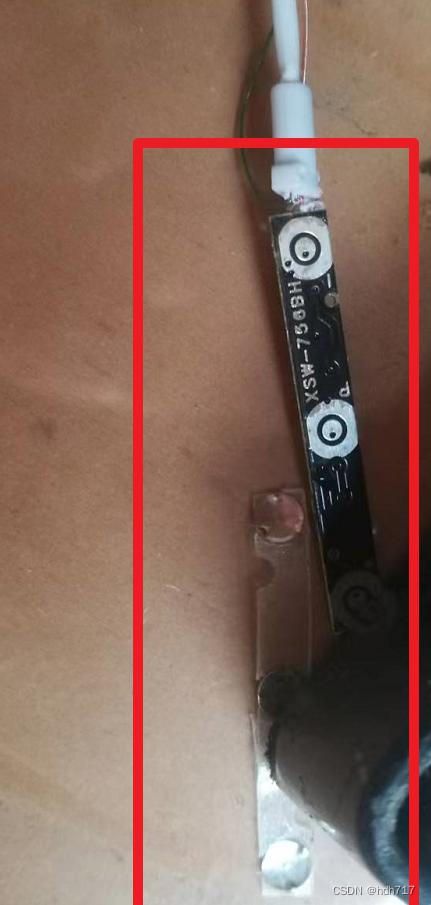Windows系统CMD命令的使用
在Windows 10系统CMD命令与Linux系统终端使用类似。在Windows系统按快捷键win+R,文本框输入cmd即可进入Windows系统CMD命令行。Windows系统命令命名规则为每个单词首字母。下面介绍Windows系统CMD的使用。
1、Windows系统CMD命令
在Windows系统命令与Linux系统命令行模式类似。在Windows系统命令行路径使用“\”表示。
在Windows系统可以输入help查询系统终端命令(与Linux一致),如果需要了解具体某一命令的使用,则可以使用命令+/?。如下图所示。
1.1 查询系统有关命令。
1.2 查询某一具体命令。
如查询rd(rd表示remove directory。)命令,如下所示。
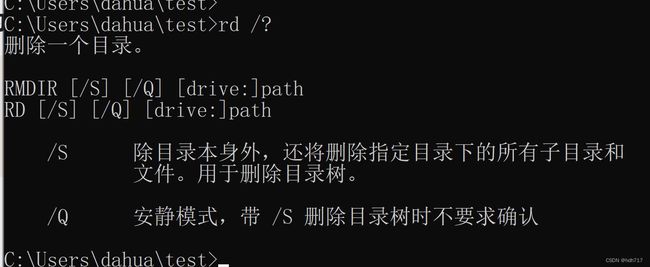
2 Windows系统常用操作命令
2.1 输出指定路径下文件或文件夹dir
dir为directory缩写。如果未指定路径,则输出当前路径文件和文件夹。
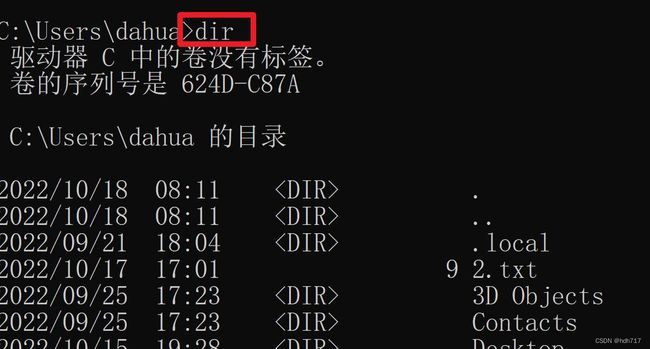
2.2 新建目录md
md 为make directory缩写。新建test目录如下所示。

2.3 新建文件或向文件追加字符
使用echo命令新建文件或追加字符。新建1.txt文件并追加字符如下所示。
使用type命令打印文件内容。将1.txt文件打印输出,如下所示。

2.4 删除文件del
del为delete的缩写。del使用方法为 del + 文件,如果未指定路径,则删除当前路径文件。

2.5 复制文件copy
将当前目录1.txt文件复制至当前目录并重命名为2.txt,如下所示。

2.6 移动文件move
将当前目录2.txt文件移动至上一级目录,如下所示。

显示上一级目录的文件和文件夹如下图所示。

2.7 查找文件字符find
在Windows系统find命令与Linux系统grep命令相似。
可以使用 /?查询find是使用。在Windows系统find的使用方法为
C:\Users\dahua\test>find /?
在文件中搜索字符串。
FIND [/V] [/C] [/N] [/I] [/OFF[LINE]] "string" [[drive:][path]filename[ ...]]
/V 显示所有未包含指定字符串的行。
/C 仅显示包含字符串的行数。
/N 显示行号。
/I 搜索字符串时忽略大小写。
/OFF[LINE] 不要跳过具有脱机属性集的文件。
"string" 指定要搜索的文本字符串。
[drive:][path]filename
指定要搜索的文件。
如果没有指定路径,FIND 将搜索在提示符处键入
的文本或者由另一命令产生的文本。
使用find搜索1.txt文件的字符123,命令如下:
C:\Users\dahua\test>find /N "123" 1.txt
---------- 1.TXT
[1]123456
从查询信息中可知在1.txt第1行有字符123.
2.8 输出目录树 tree.com
在CMD命令行进入系统 Downloads目录,使用tree.com输出Downloads目录树,如下所示。
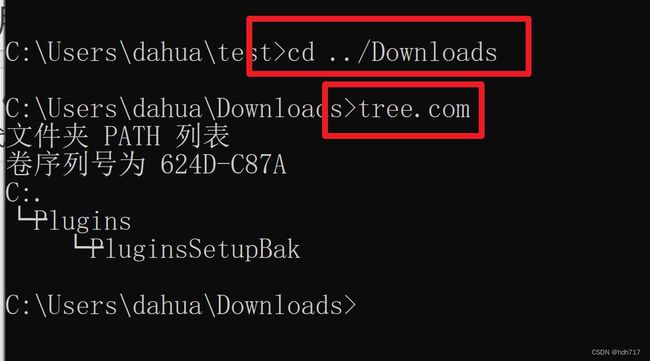
2.9 强制停止进程taskkill
在Windows系统使用taskkill强制停止运行的进程。查询taskkill 命令的使用,如下所示。
C:\Users\dahua\test>taskkill /?
例如:
TASKKILL /IM notepad.exe
TASKKILL /PID 1230 /PID 1241 /PID 1253 /T
TASKKILL /F /IM cmd.exe /T
TASKKILL /F /FI "PID ge 1000" /FI "WINDOWTITLE ne untitle*"
TASKKILL /F /FI "USERNAME eq NT AUTHORITY\SYSTEM" /IM notepad.exe
TASKKILL /S system /U 域\用户名 /FI "用户名 ne NT*" /IM *
TASKKILL /S system /U username /P password /FI "IMAGENAME eq note*"
在taskkill示例中使用TASKKILL /F /IM cmd.exe /T,将示例中cmd.exe替代为需要终止的进程名称。如下所示。
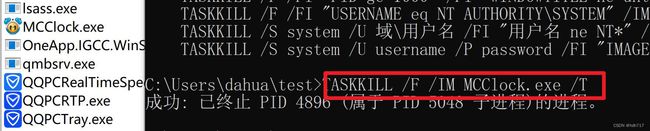
3.0 查询系统IP-ipconfig
ipconfig表示IP配置,ipconfig输出信息如下图所示。
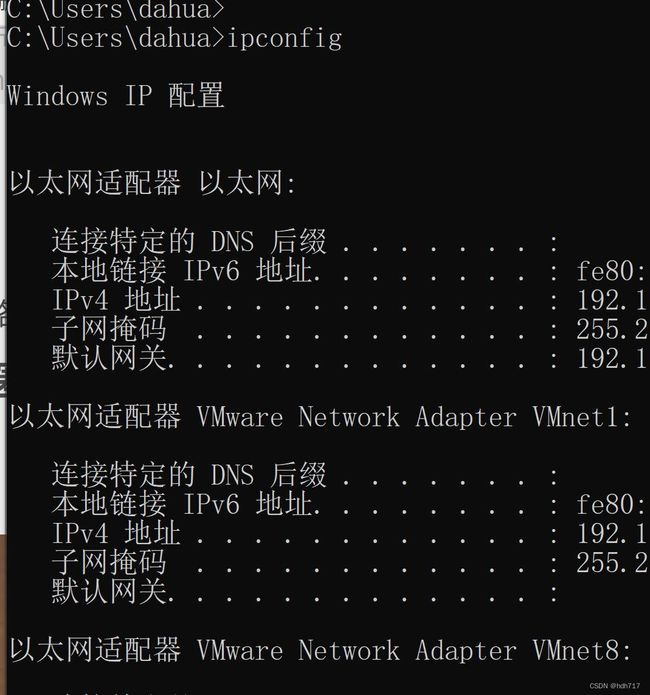
3.1 查询系统网络状态netstat
当系统使用网络时可以使用netstat命令查看系统网络状态。如下图所示。